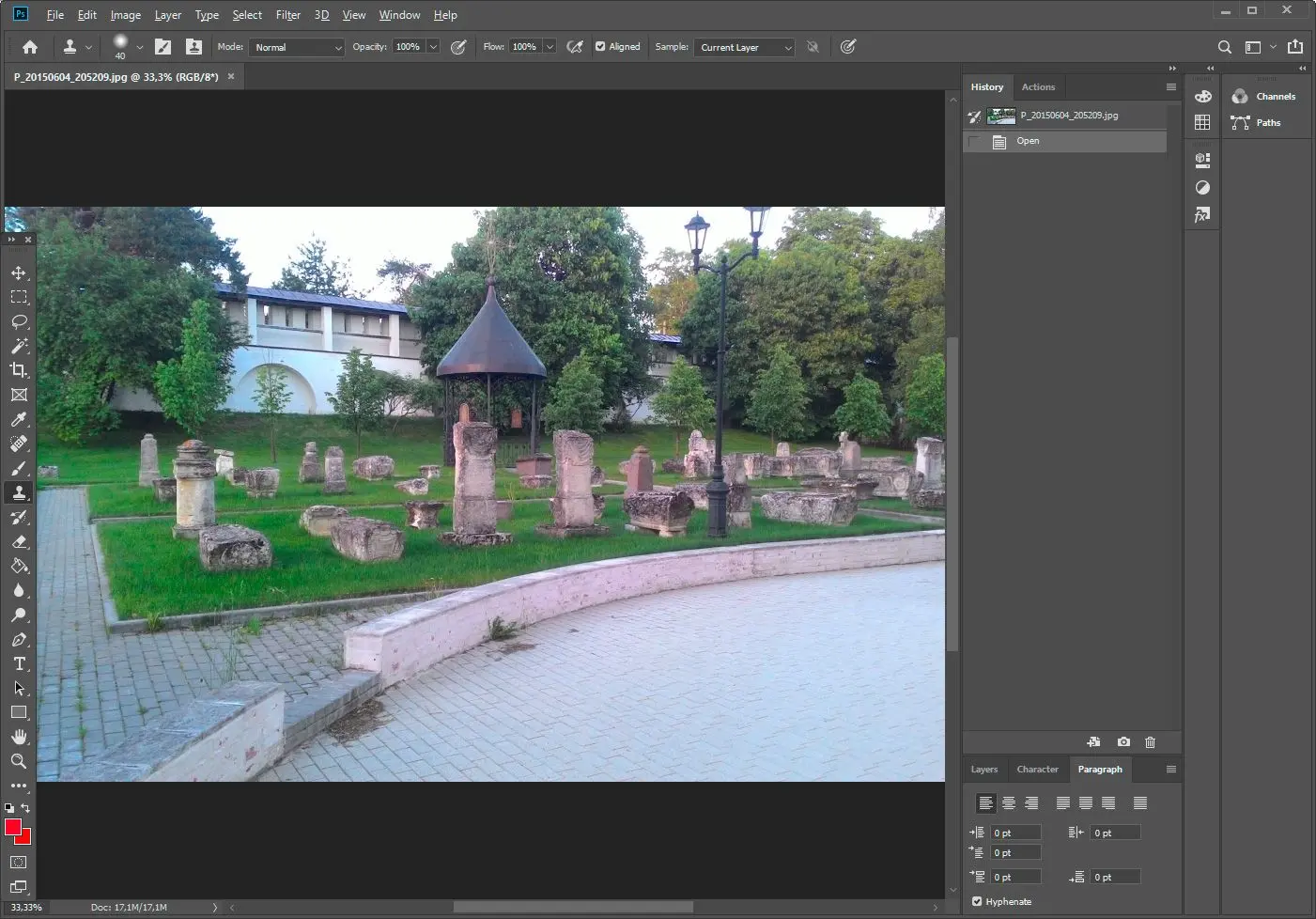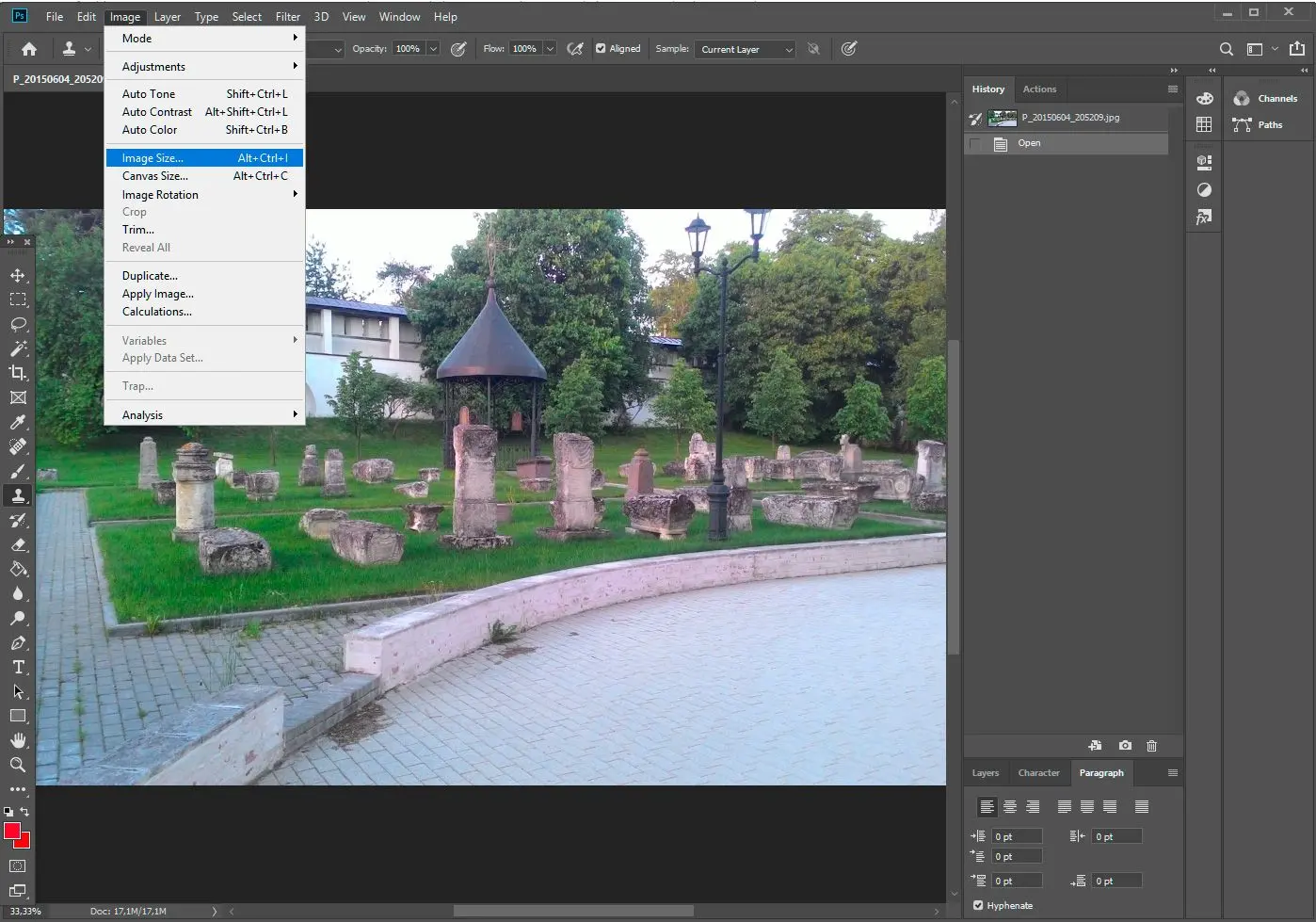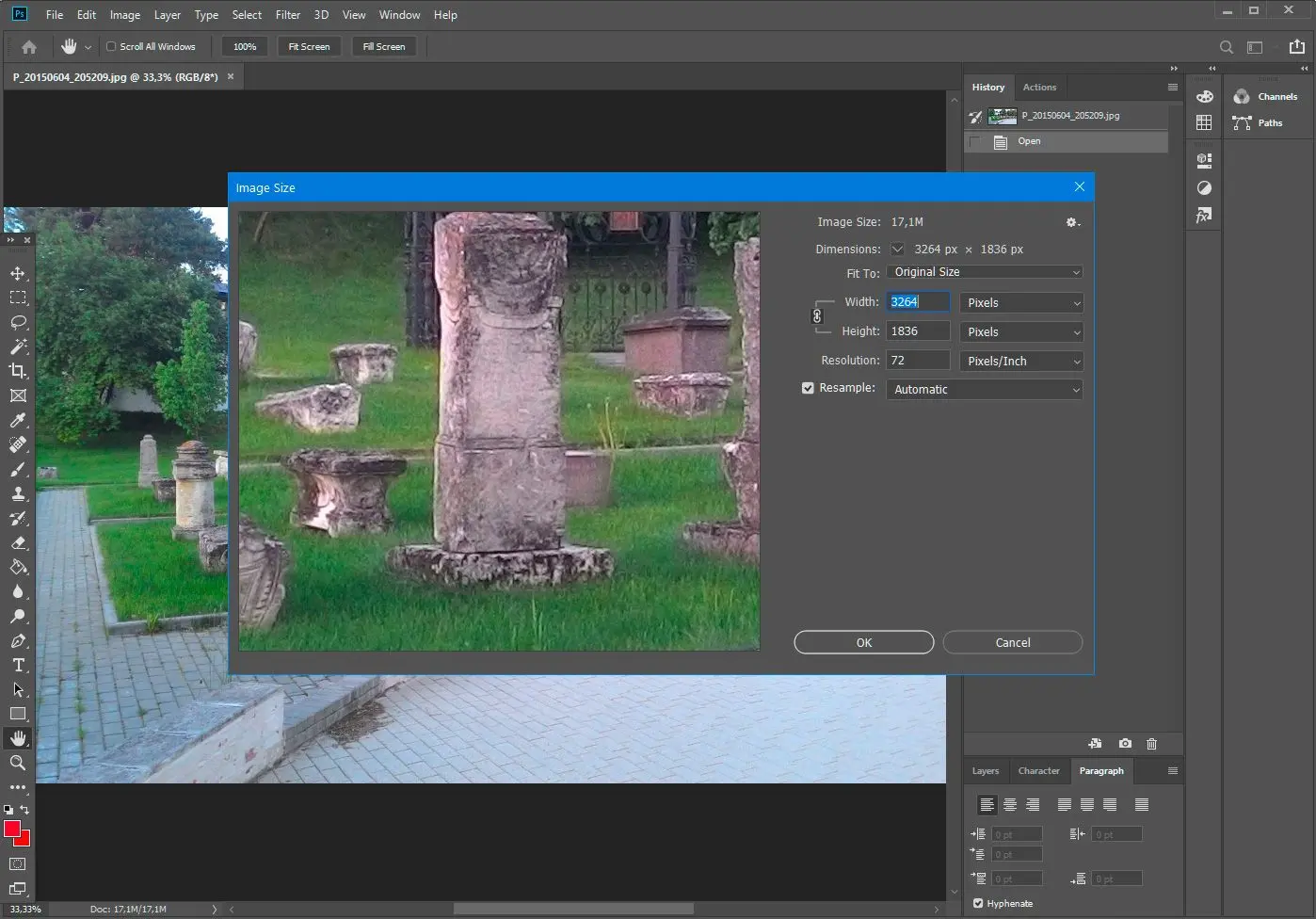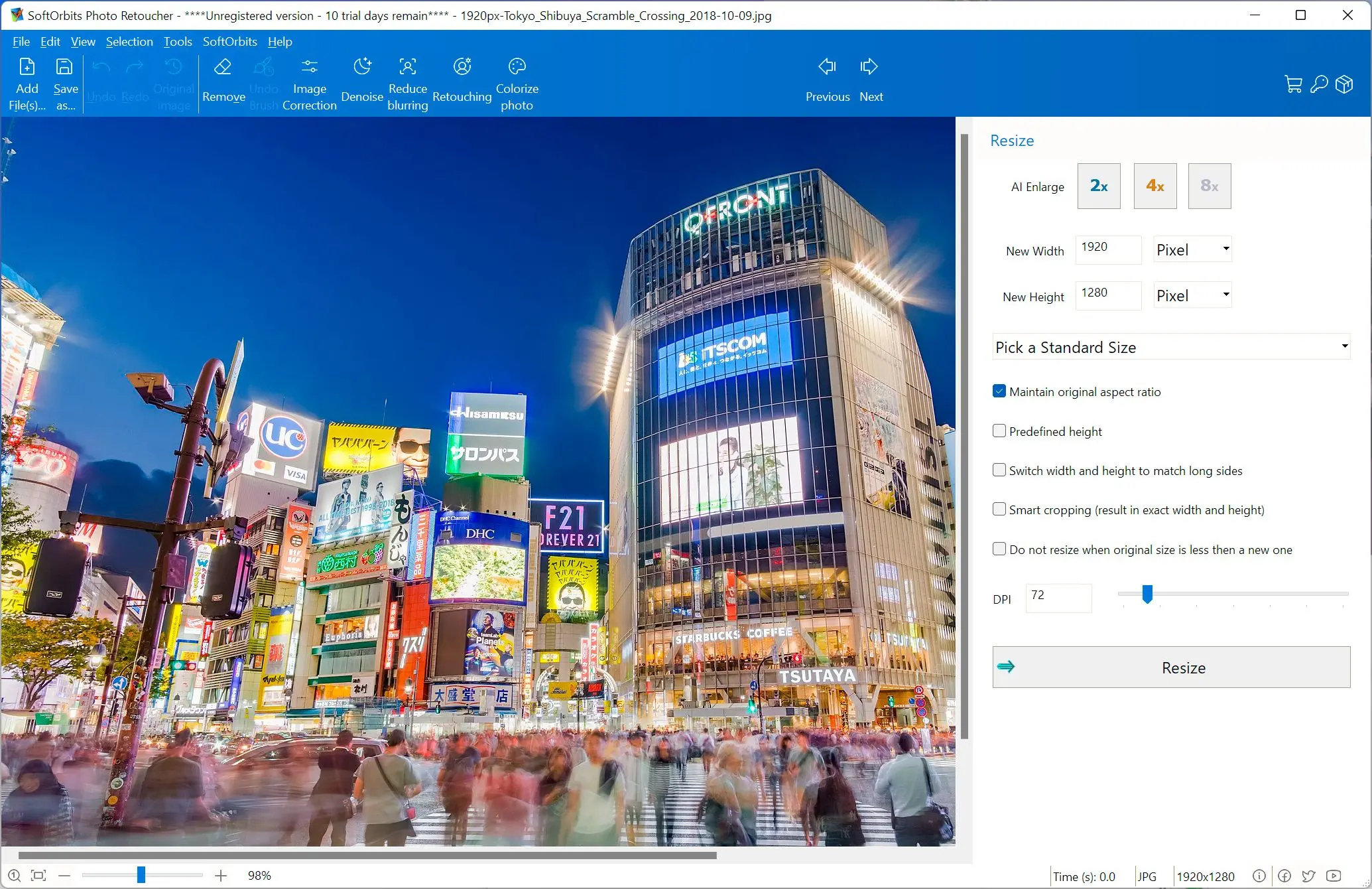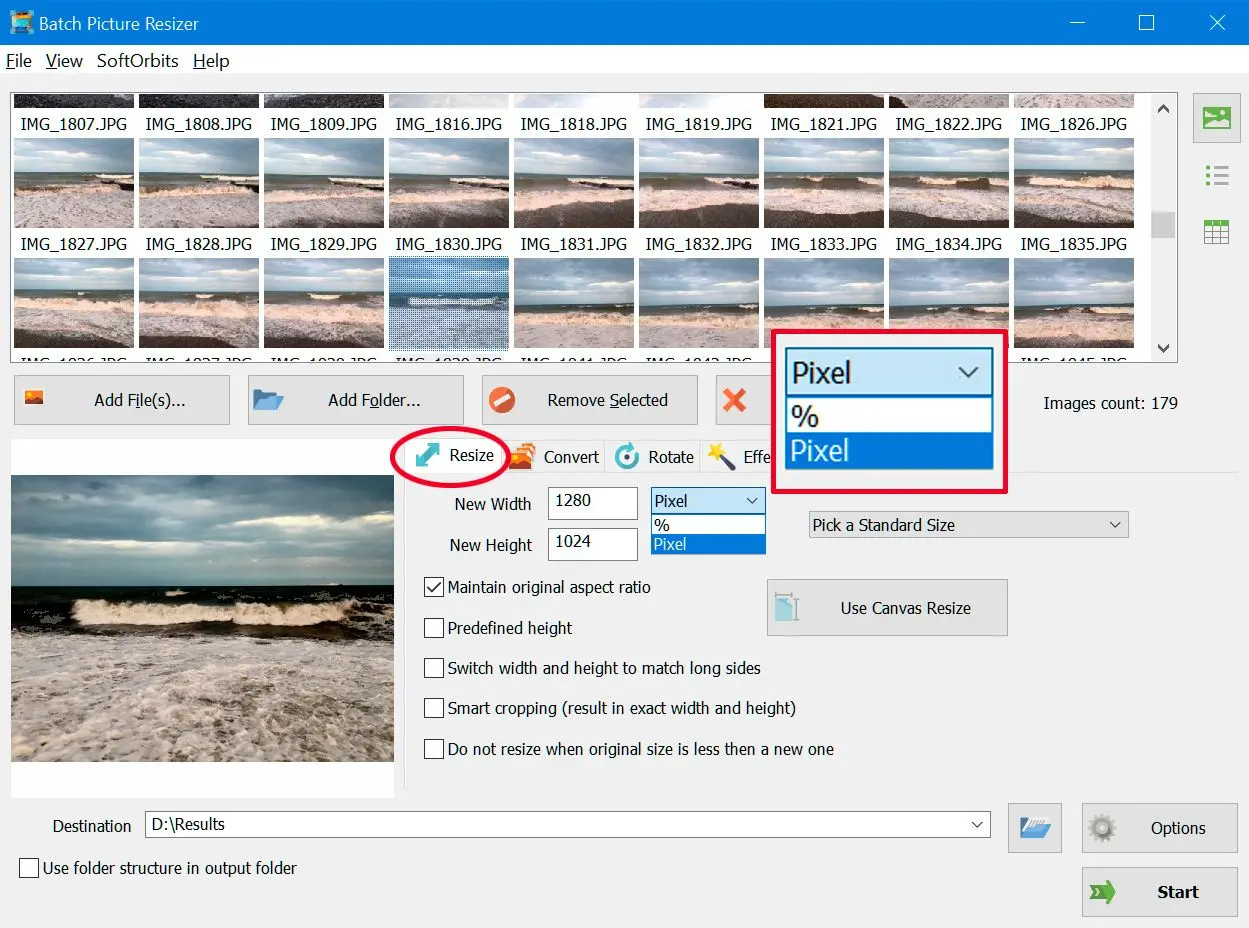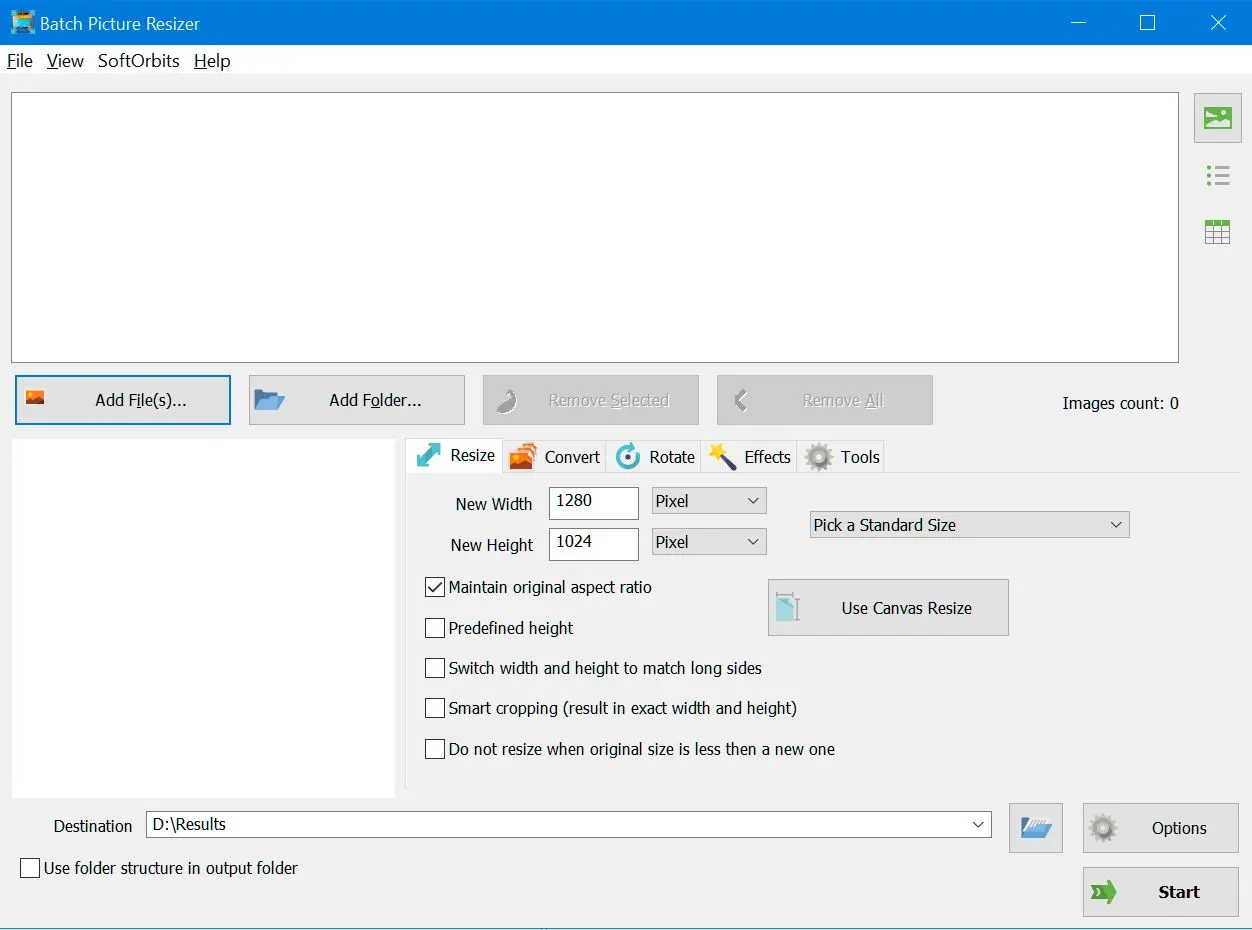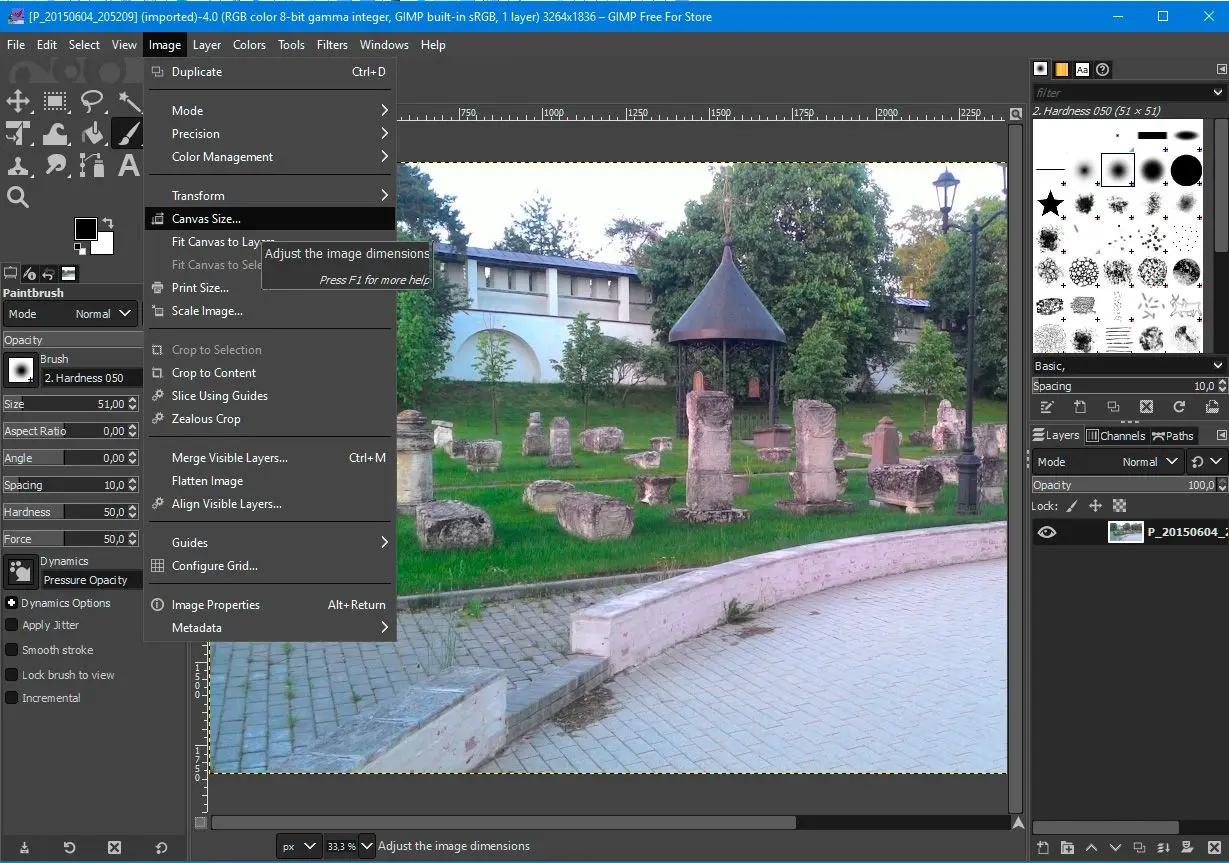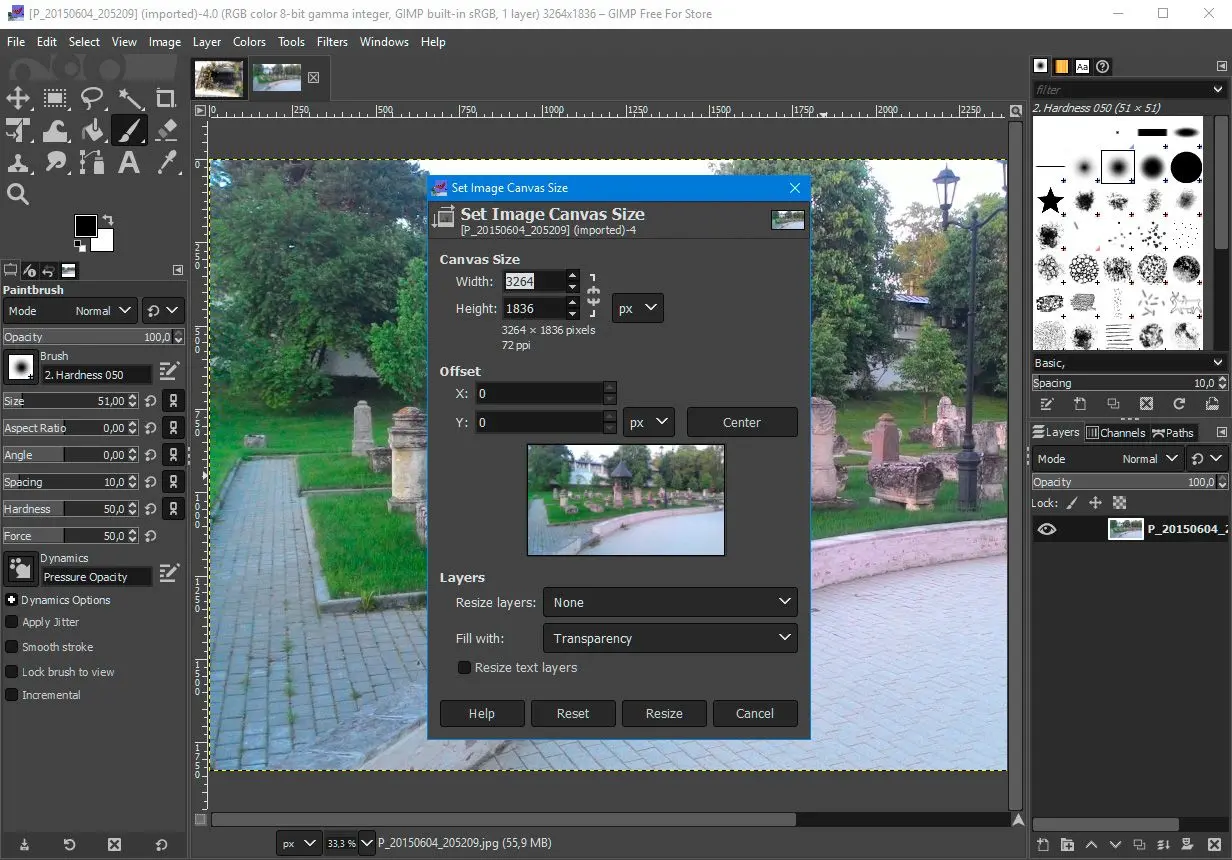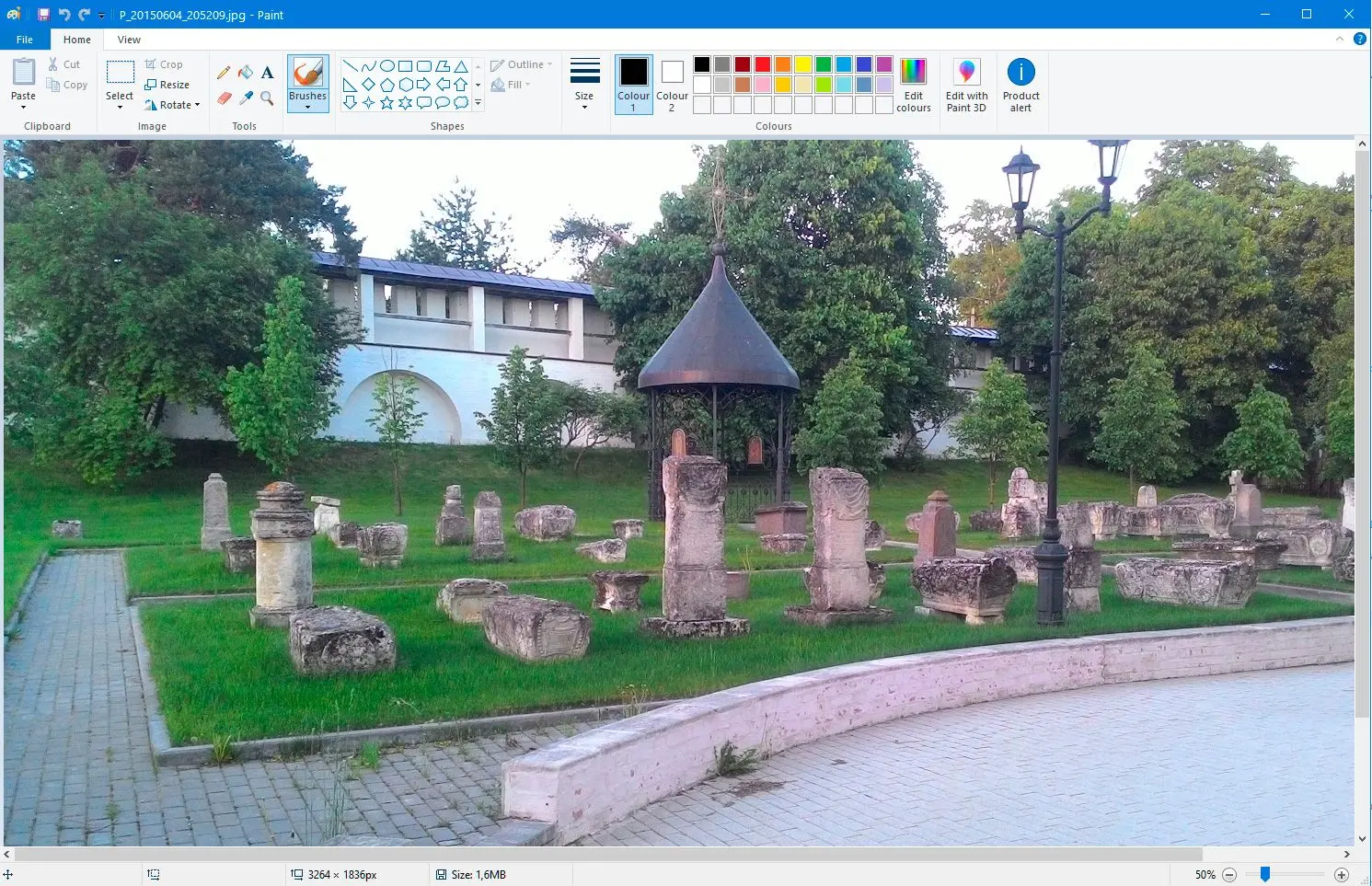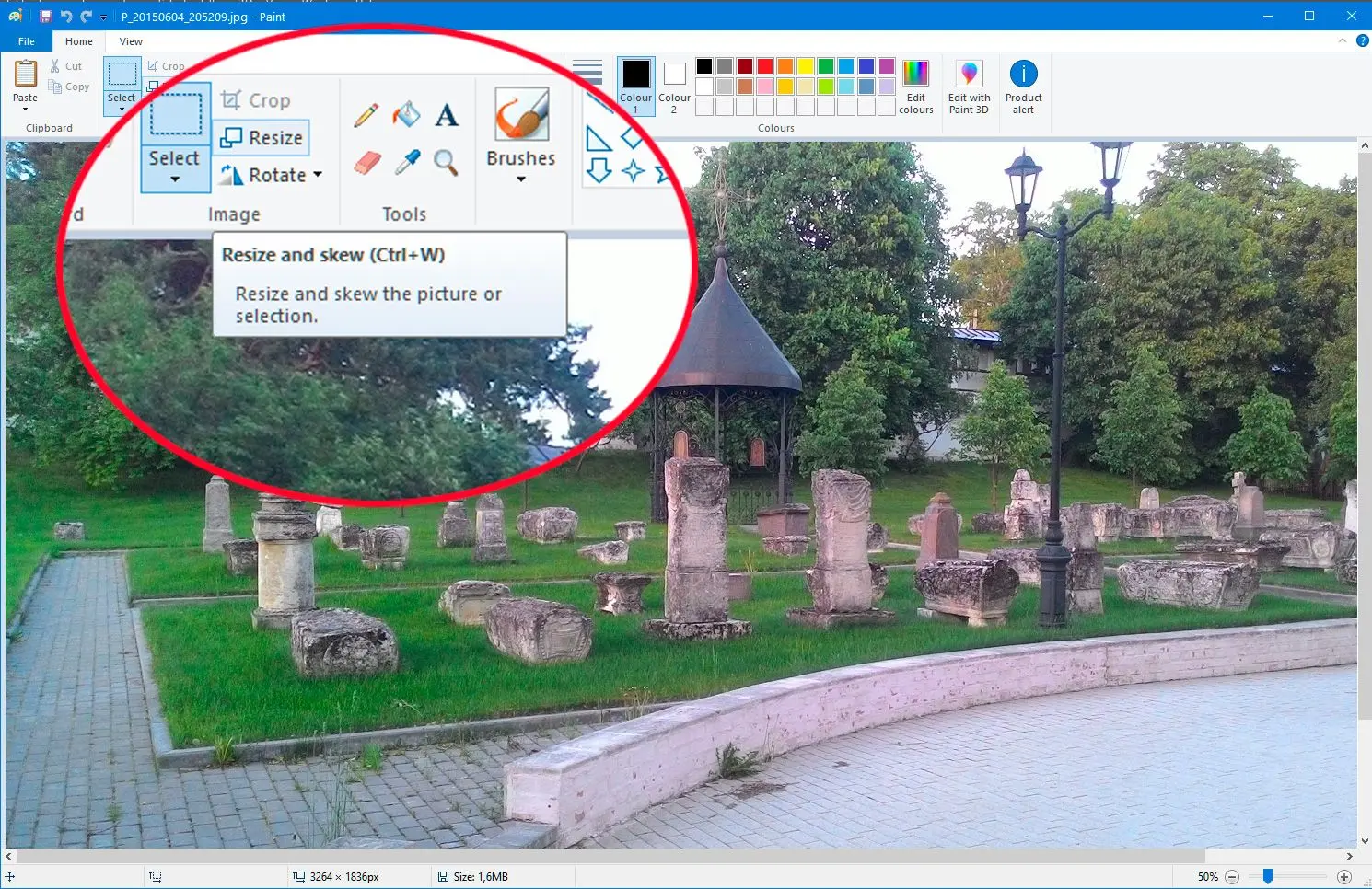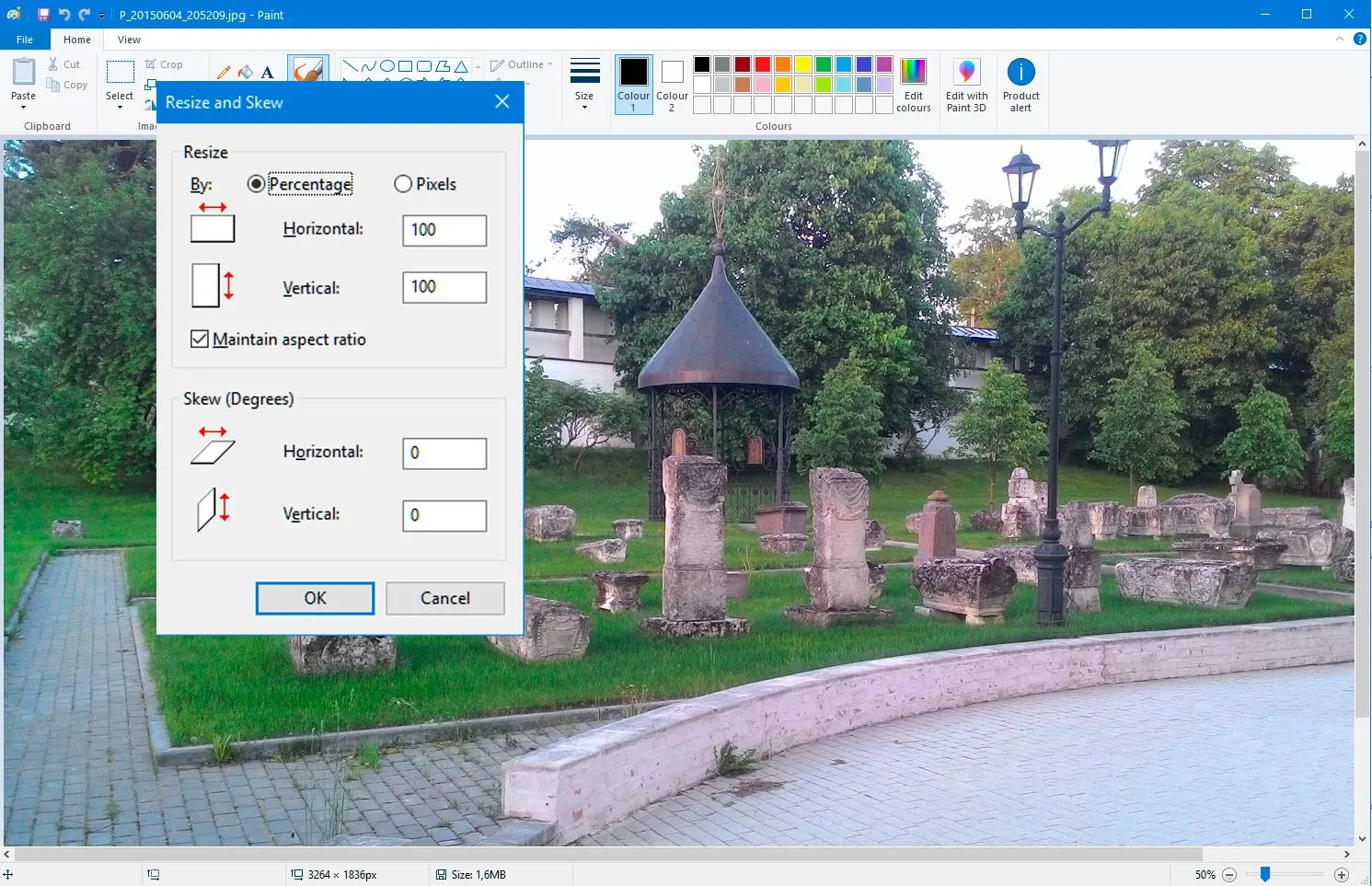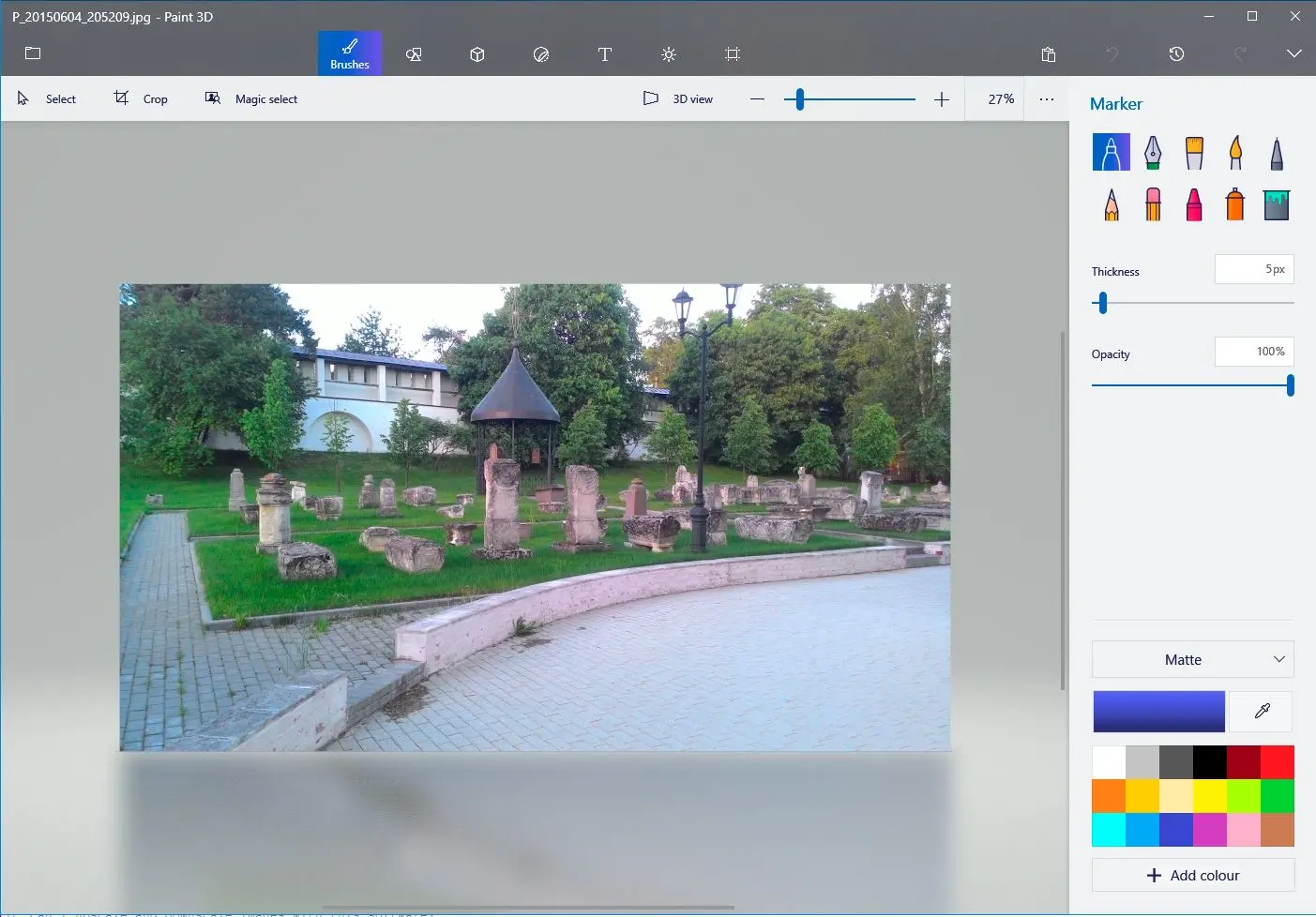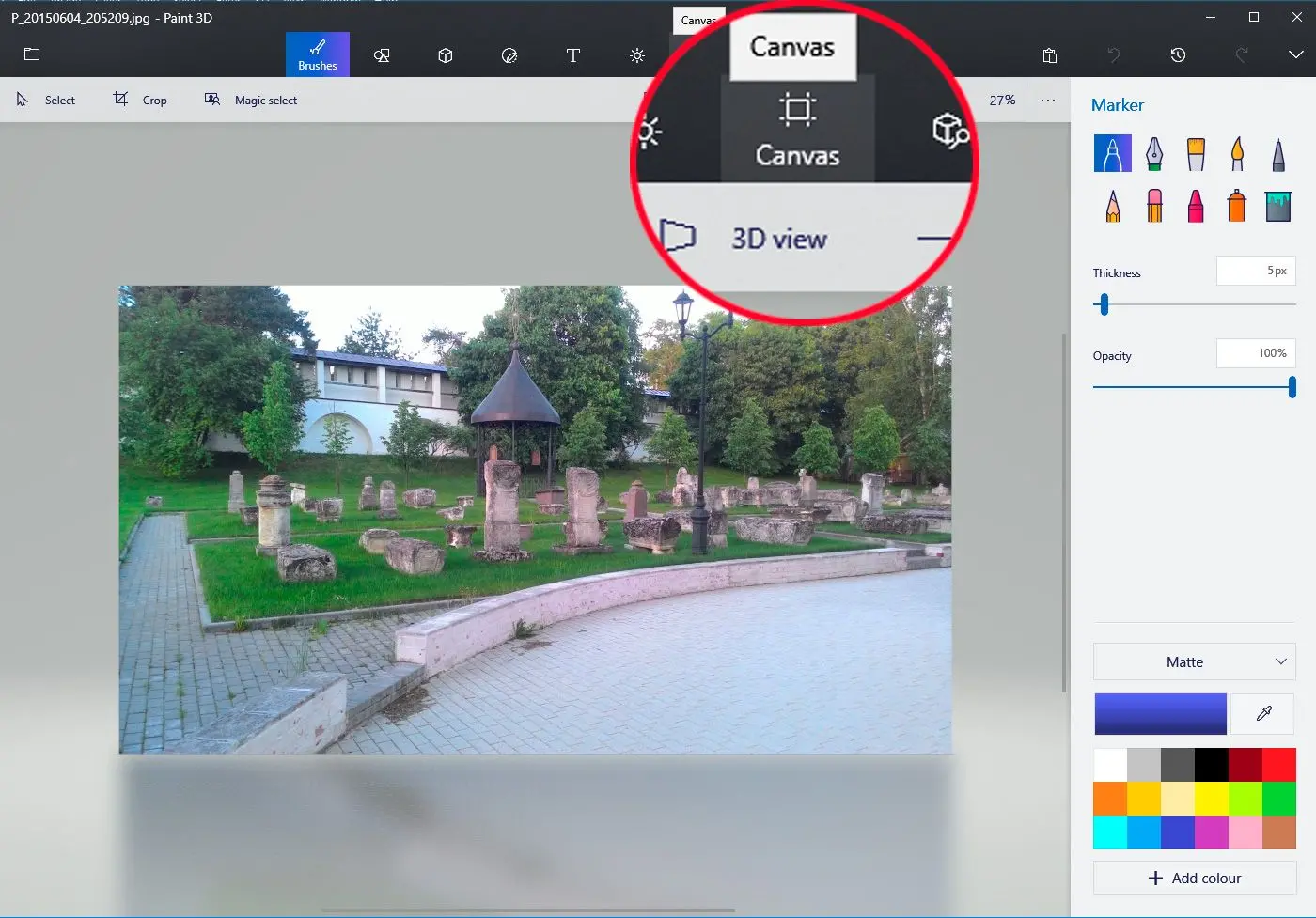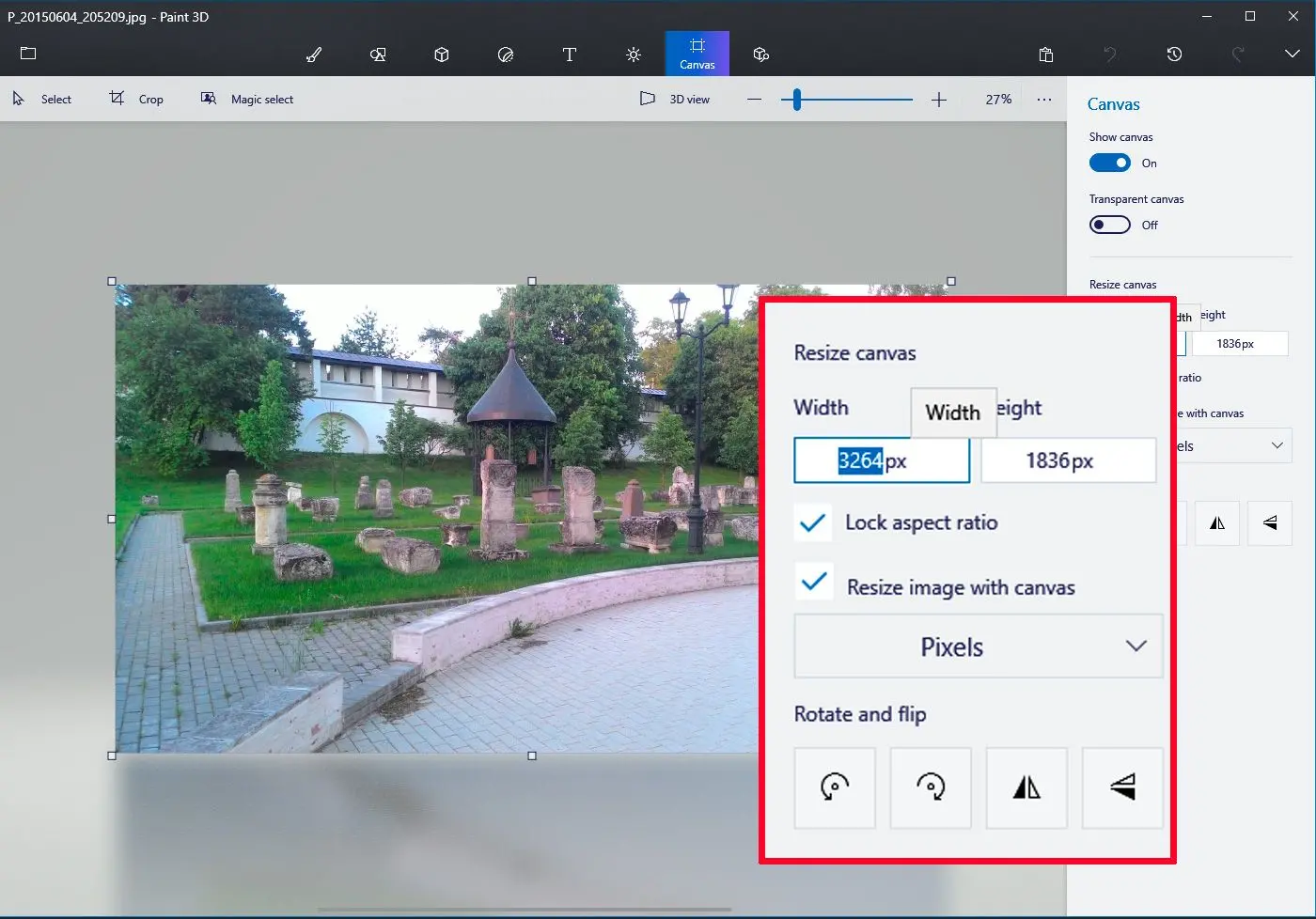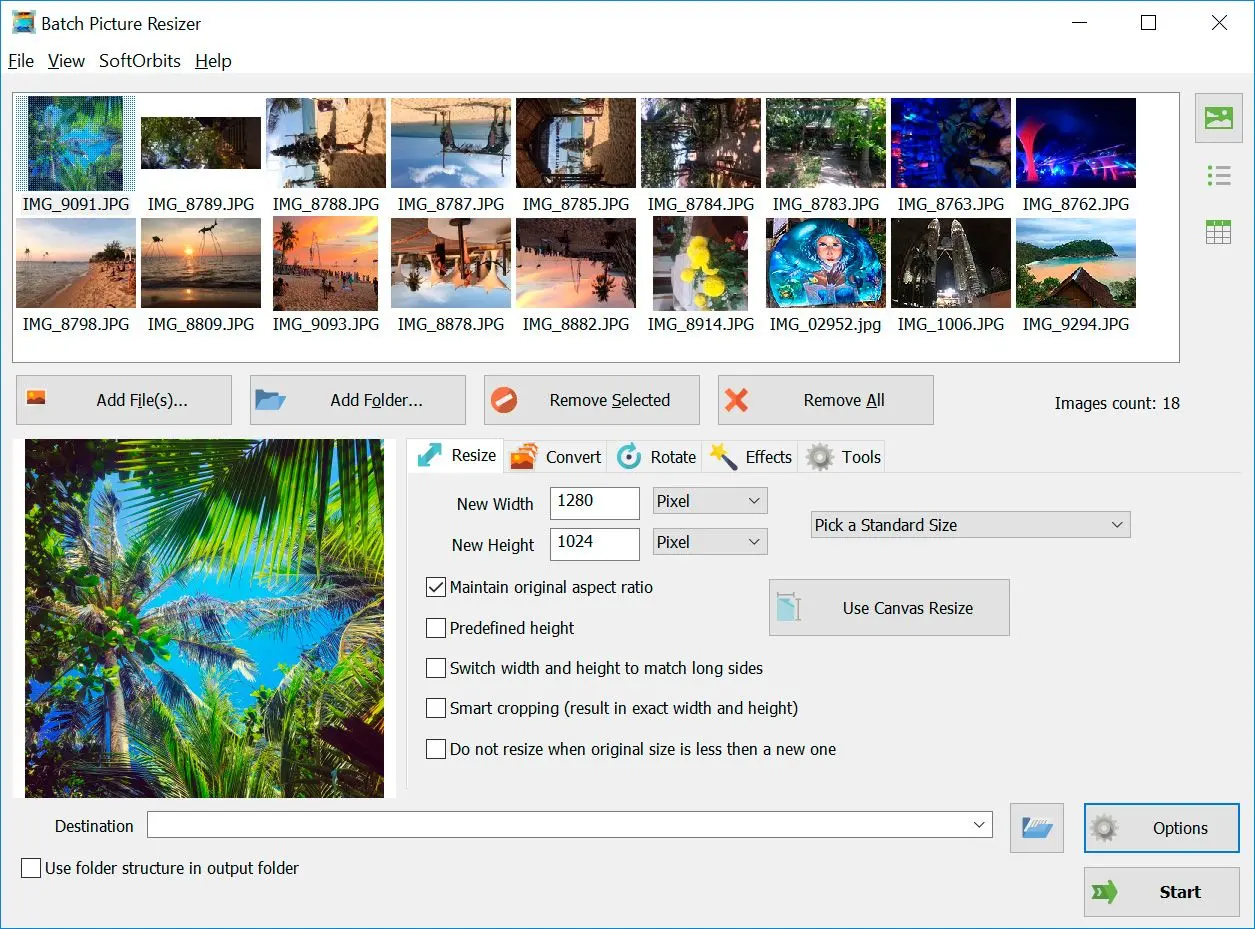Download AI Resolution Converter NOW!
Redimensionador de Imágenes por Lotes: Una Revisión para Escalar Fotos
Batch Picture Resizer es una herramienta de software que le permite cambiar el tamaño a un lote de imágenes rápida y fácilmente. Aunque no convertirá mágicamente una foto borrosa en una obra maestra, puede ser una opción útil para tareas básicas de redimensionamiento de imágenes.
Fortalezas del Redimensionador de Imágenes por Lotes:- Procesamiento por Lotes: Aquí es donde brilla Batch Picture Resizer. Puede seleccionar múltiples imágenes a la vez y cambiar el tamaño de todas ellas con la misma configuración, ahorrándole una cantidad significativa de tiempo en comparación con cambiar el tamaño de cada una por separado.
- Admite Múltiples Formatos: Batch Picture Resizer puede trabajar con varios formatos de imagen, incluidos JPEG, PNG, BMP y TIFF.
Cosas a Considerar:
- Control Limitado: Batch Picture Resizer ofrece opciones básicas de redimensionamiento como ancho, alto y porcentaje. Carece de funciones más avanzadas como recorte, nitidez o reducción de ruido que se encuentran en algunos programas de edición de fotos.
- No Hay Magia de Escalado: Batch Picture Resizer simplemente amplía la imagen según las dimensiones que elija. Ampliar una imagen de baja resolución resultará en una imagen más grande, pero también más borrosa.
- Opciones de Salida Limitadas: Batch Picture Resizer ofrece pocas opciones para personalizar la calidad de la imagen de salida o el formato de archivo.
Batch Picture Resizer es una gran opción para:
- Redimensionamiento por Lotes Simple: Si necesita cambiar rápidamente el tamaño de un grupo de fotos a un nuevo tamaño, Batch Picture Resizer es una solución eficiente.
- Organización Básica de Fotos: Batch Picture Resizer puede ser útil para organizar sus fotos redimensionándolas a un tamaño constante para facilitar el almacenamiento y la gestión.
Sin embargo, si:- Necesita más control sobre la edición de imágenes: Para tareas como recortar, reducir el ruido o realizar ediciones detalladas, un software de edición de fotos más potente como SoftOrbits Photo Retoucher, Photoshop o GIMP sería una mejor opción.
- Quiere escalar fotos sin pérdida de calidad: Considere software pago con funciones de escalado impulsadas por IA que pueden mejorar la calidad de la imagen durante el aumento, como SoftOrbits Photo Retoucher.
Para un procesamiento por lotes rápido y sencillo, Batch Picture Resizer es una opción fácil de usar a considerar.
Cómo cambiar la resolución de la imagen en un Modo Lote (sin Ampliación de IA)
Batch Photo Resizer le permite convertir o cambiar el tamaño de un lote de fotos de forma fácil y rápida.
softOrbits Photo Retoucher hace que sea simple cambiar el tamaño de sus imágenes sin perder ninguna calidad. Este convertidor de resolución de imagen de baja a alta le permite convertir sus imágenes sin perder calidad. Eche un vistazo a cómo cambiar el tamaño de una imagen en línea:
1. Agregue las fotos que desea cambiar de tamaño al programa seleccionándolas y haciendo clic en Agregar archivos.
2. Puede realizar los cambios manualmente o elegir una de las opciones enumeradas en la pantalla. Puede utilizar Redimensionar lienzo o cambiar el tamaño de su imagen.
3. Realice sus cambios utilizando valores de píxeles o porcentaje.
4. Elija la resolución que desea para los archivos de salida.
5. Rote o voltee sus imágenes para tenerlas exactamente como las desea.
6. Agregue una marca de agua o texto si lo necesita.
7. Presione Iniciar y espere a que las nuevas imágenes estén listas.
8. Guardar sus nuevas imágenes.
Se sorprenderá de lo simple y rápido que es todo el proceso, y tendrá sus nuevas imágenes sin pérdida de calidad.
¿Qué es la resolución de imagen?
Es la cantidad de píxeles distribuidos horizontal y verticalmente en la imagen.
Se denota con dos números. El primer número representa el número total de píxeles horizontalmente. El segundo número representa el número total de píxeles verticalmente.
Algunas imágenes no son aptas para su colocación en línea, pero esto no significa automáticamente que no tengan lugar en la web. La clave es transformar estas imágenes en formato digital, o lo que a veces se denomina proceso de redimensionamiento.
Vea la tabla de tamaños de impresión estándar que pueda necesitar.
La gente suele preguntarse si pueden cambiar el tamaño de sus imágenes sin perder calidad. La respuesta es que puede hacerlo con un software de calidad. Puede hacer clic aquí para obtener más información sobre cómo funciona el cambio de tamaño. Aunque hacer una imagen más pequeña que más grande es más sencillo, puede hacer ambas cosas con el software adecuado. Puede realizar diferentes tipos de ajustes a sus fotos, desde cambiar los píxeles hasta reducir la escala, aumentar la escala y más.
Although in most cases, resizing loses quality, with this program, you can make sure that it doesn’t because you can verify that the pixels are what you need them to be. Batch Photo Resizer is ideal for adjusting a group of photos to work in whatever situation you need.
Convertidor HD de Alta Calidad
Las herramientas de mejora de fotos digitales con IA fueron diseñadas para modificar y convertir una imagen ordinaria en una representación digital. Esto facilitará la colocación de la foto en cualquier sitio web donde pueda ser necesaria.
Sin embargo, no debería ser el caso conformarse con cualquier escalador de imágenes disponible en el mercado. Siempre se debe estar atento a un software de conversión de alta calidad. Un buen software de conversión de imágenes que debe considerarse es SoftOrbits softOrbits Photo Retoucher. Para empezar, este software en particular funciona bastante bien con varios modelos de Windows, incluidos los anteriores.
Más importante aún, SoftOrbits Photho Retoucher es un programa que puede convertir eficazmente imágenes en formato de alta resolución. Esto significa que este software convertidor de imágenes de alta resolución puede transformar imágenes de forma clara y distinta.
¿Qué más puede ofrecer Photo Resolution Enhancer?
Para aquellos a quienes les gusta insertar su firma en sus fotos, SoftOrbits Photho Retoucher también le permite:
- Cambiar el tamaño o recortar fotos por lotes. [2]
- Cambiar el nombre de las fotos por lotes.
- Cambiar el tamaño del lienzo.
- Herramienta de línea de comandos para automatizar la mejora de la resolución de fotos.
- Insertar marcas de agua en sus imágenes. Esto ayudará a proteger sus fotos de ser infringidas, especialmente si planea subirlas en masa en línea.
- Las herramientas de edición menores incluyen voltear, rotar, convertir a escala de grises e inserciones de texto. Por lo que no tiene que aprender a usar diferentes software de manipulación de imágenes para ajustar sus imágenes.